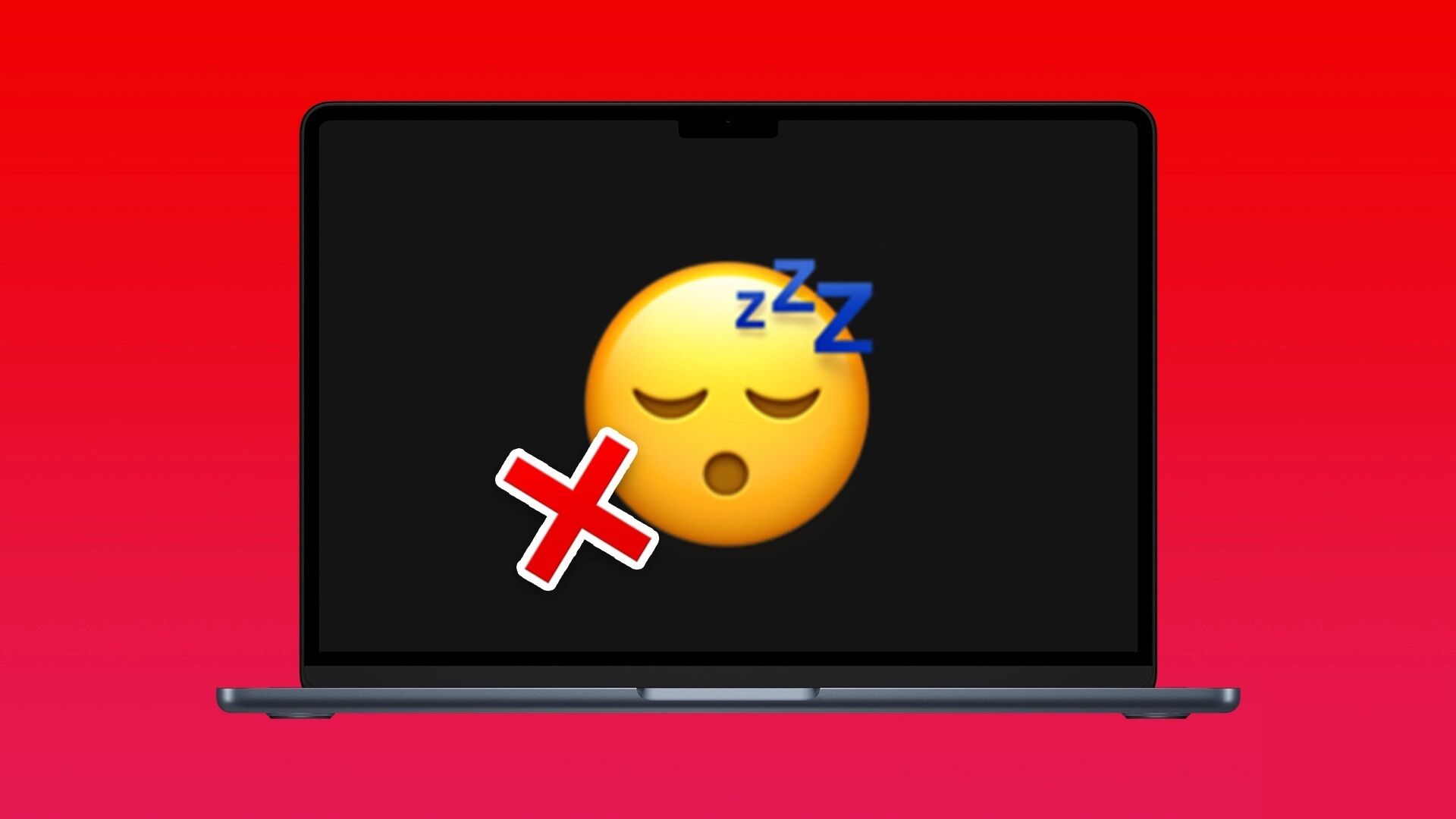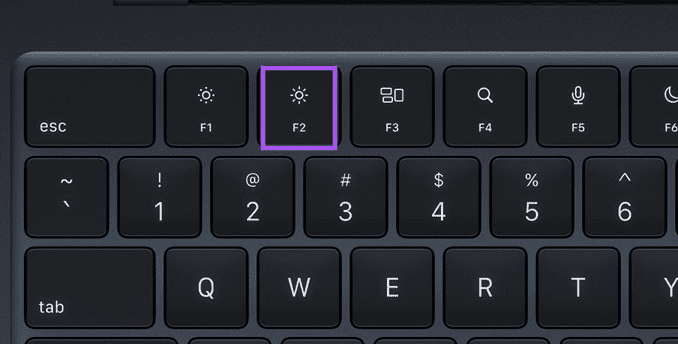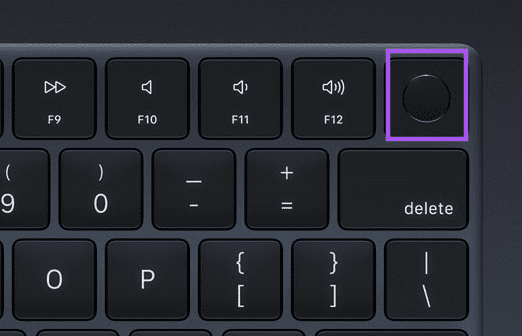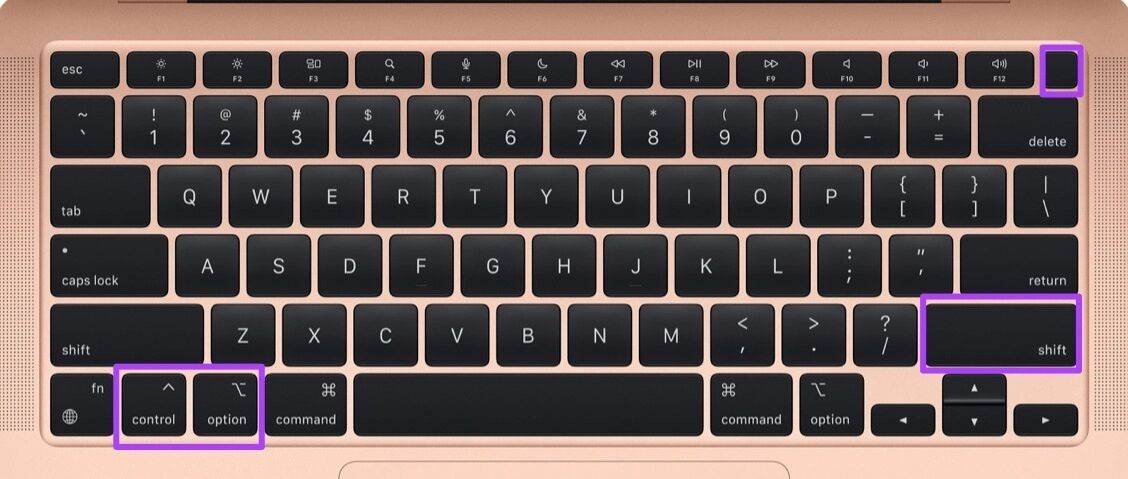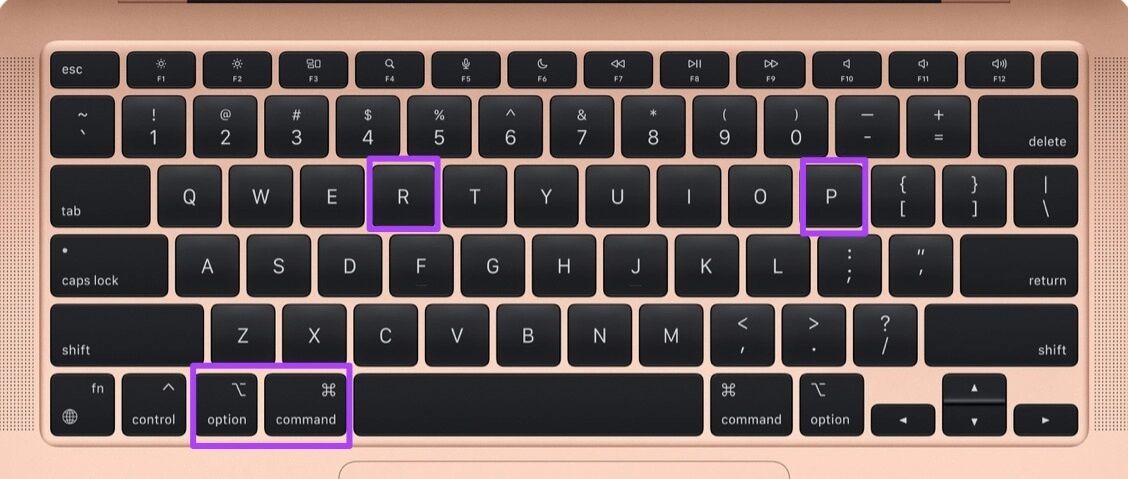喚醒後修復 Mac 屏幕不工作的 6 大方法
當您不在 Mac 上工作時,屏幕會自動關閉以節省電量。 這同樣適用於連接外接顯示器以在更大屏幕上使用 macOS 的 MacBook 用戶。
但是一些用戶面臨退出睡眠模式後Mac屏幕不亮的問題。 看 我們的 Mac 何時無法檢測到外接顯示器的指南。 在這篇文章中,我們將討論睡眠後 Mac 屏幕不工作的最佳修復方法。
1.檢查屏幕亮度水平
解決此問題的第一個基本解決方案是檢查 Mac 的屏幕亮度級別。 如果 Mac 的屏幕在進入睡眠模式後無法正常工作,您應該開始按 Mac 上的功能鍵來提高屏幕亮度級別。 即使您的 Mac 未處於睡眠模式,亮度級別也可能已降至最低水平。
如果您使用的是配備妙控鍵盤的 MacBook Air 或 iMac,請按 F2 增加屏幕的亮度。
如果您是配備觸控欄的 MacBook Pro,請點按觸控欄中的亮度圖標。
2. 將充電器連接到您的 MACBOOK
如果您在 MacBook 上遇到此問題,並且屏幕在提高亮度後仍無法打開,則您的 MacBook 可能需要一些電源才能啟動。 您可以嘗試連接充電器並等待幾分鐘以檢查屏幕是否重新打開。 如果您有一台 MacBook Air 並且在充電時遇到任何問題,您可以閱讀我們的帖子 修復 MacBook Air 不充電的最佳方法。
3.重啟你的MAC
如果您的 Mac 屏幕仍然無法打開,您可以嘗試通過按住 Mac 鍵盤上的電源按鈕或觸控 ID 按鈕來強制重新打開它。 您需要按住這三個按鈕,直到屏幕變為空白並且您的 Mac 重新啟動。 強制重啟有助於解決 Mac 上的許多其他硬件和軟件相關問題。
4.重置SMC
SMC 或系統管理控制器是可用於基於 Intel 的 Mac 或 iMac 的芯片,用於控制和存儲各種硬件功能的重要細節。 由於我們正在談論屏幕亮度,您可以嘗試重置 Mac 或 iMac 的 SMC 以檢查它是否可以解決問題。
請注意,SMC 重置不適用於在 M1、M2、M1 Pro 或 M1 Max 芯片組上運行的 Mac 機型。 重新啟動這些 Mac 相當於 SMC 重置。
相片1: 按下並按住不動 電源按鈕 直到它被關閉 打開你的 Mac。
相片2: Mac 關閉後,等待幾秒鐘,然後按 Shift + 左 Option + 左 Control 鍵。 同時按住電源按鈕。
再按住四個鍵 7 秒鐘。 如果您的 Mac 開機,當您按住按鍵時,默認的啟動鈴聲會再次播放。
當您看到 Apple 標誌時,屏幕將正常打開。 但如果出現 Apple 標誌後仍無法啟動,請檢查下一個解決方案。
5. 重置 NVRAM
基於 Intel 的 Mac 的另一個解決方案是執行 NVRAM 重置。 非易失性隨機存取存儲器 (NVRAM) 包含諸如卷、啟動磁盤選擇、時區等信息。 如果您在 Mac 上進入睡眠狀態後無法打開屏幕,您可以嘗試重置 NVRAM。 請注意,重置 NVRAM 後,您必須在 Mac 上再次設置這些設置。
相片1: 點擊 長按電源鍵 在你的 Mac 上。
相片2: بعد 關閉你的mac, 再次按下電源按鈕以打開 Mac。
相片3: 開啟 Mac 後,按 選項+指令+ P + R 20 秒。
相片4: 當 Apple 標誌第二次出現時鬆開所有四個鍵。 這意味著 NVRAM 復位已完成。 之後,您的 Mac 將重新啟動。
相片5: 檢查屏幕是否再次工作。
請注意,重置 NVRAM 僅適用於基於 Intel 的 Mac。 重新啟動在 M1、M2、M1 Pro 或 M1 Max 芯片上運行的 Mac 相當於執行 NVRAM 重置。
6. 如果不起作用,請訪問最近的 Apple Store
如果到目前為止沒有任何解決方案有效,則 Mac 屏幕上的背光可能存在問題。 我們建議您前往最近的 Apple Store 商店維修您的 Mac 屏幕。 您應該檢查一次您的 Mac 型號是否包含在 Apple Care 計劃。
崛起和閃耀
雖然這些解決方案將有助於喚醒您的 Mac 屏幕,但您也可以查看我們的帖子,該帖子解釋瞭如何在合上蓋子時防止 MacBook 進入睡眠狀態。